
提示:如果系統還有聲音,那么圖標只是被隱藏了而已,沒聲音的話就要從聲卡和驅動方面找原因了。
解決方法一、Win7系統圖標聲音圖標被設置為關閉
這種情況一般情況下是有聲音的,那么我們可以這樣操作:
1、右鍵點擊任務欄——屬性;
2、在任務欄和開始菜單屬性中點擊“自定義”——“打開或關閉第圖標”;
3、在第圖標設置中找到“音量”然后設置為“打開”,并確定;
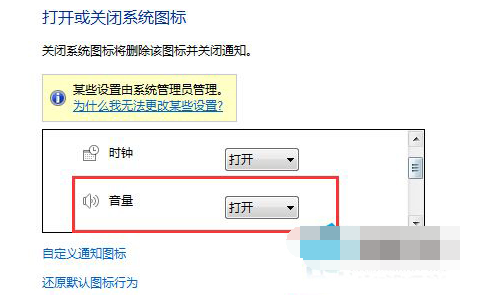
解決方法二、win7聲卡驅動沒有正確安裝或沒有安裝
只有聲卡正確安裝,驅動正確安裝才會出現音量圖標,所以在沒有音量圖標的情況下,我們可以檢查一下聲卡驅動有沒有正確安裝。
1、右鍵點擊計算機—屬性——“設備管理器”;
2、在設備管理器中的“聲音、視頻和游戲控制器”中查看聲卡是否是正常運行的;
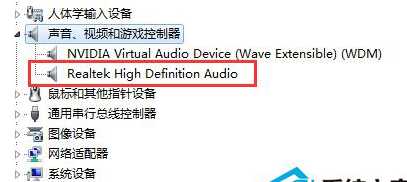
3、如果設備管理器中存在未知設備,或聲卡出現感嘆號,那么可以使用驅動精靈等驅動軟件進行聲卡驅動修復或安裝。
解決方法三、Win7音頻服務沒有運行
1、按WIN+R打開運行,然后輸入 services.msc 回車;
2、在服務中找到“Windows Audio”,雙擊打開后設置為“自動”,并啟動服務;

解決方法四、重新啟動Explorer.exe
1、右鍵點擊任務欄,“啟動任務管理器”;
2、切換到“進程”找到 Explorer.exe 選擇后“結束”進程;
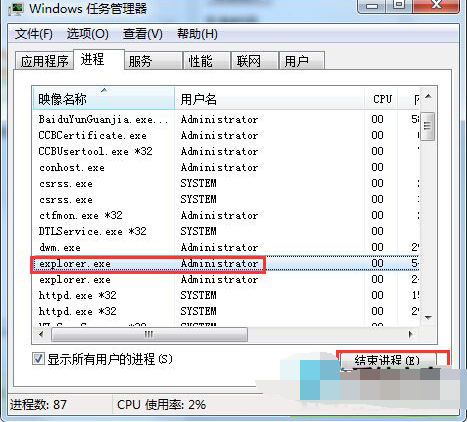
3、結束后,再點擊“文件”——“新建任務(運行)”——輸入“explorer.exe”回車;
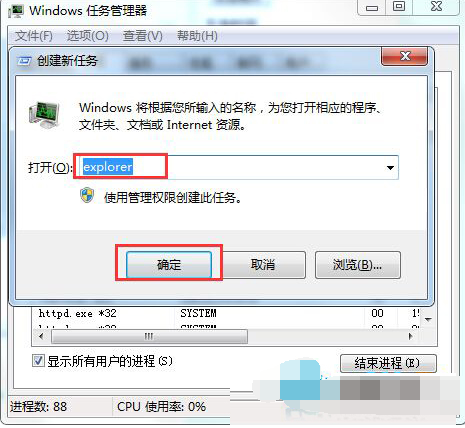
4、然后確認音量圖標是否出現,出現后可能有時是靜音的,我們取消靜音狀態即可。
解決方法五、更換聲卡
聲卡壞了自然就沒有聲音也沒有音量圖標了,不過這樣的故障比較少,硬件損壞的可能性比較低,只做為軟件部分故障都排除后才考慮的方面,大家可以插入一個簡單的USB聲卡進行測試。
上面詳盡的關于任務欄小喇叭不見了教程希望給大家更多的幫助。